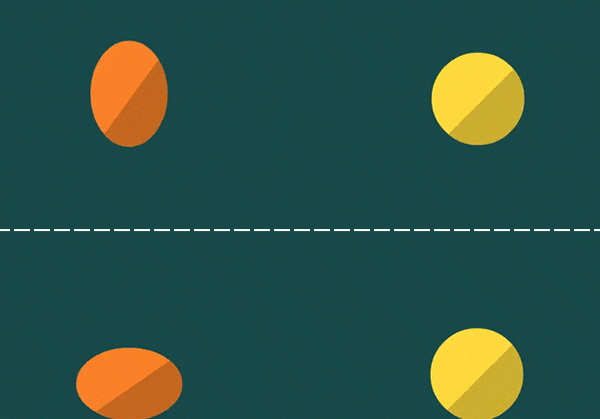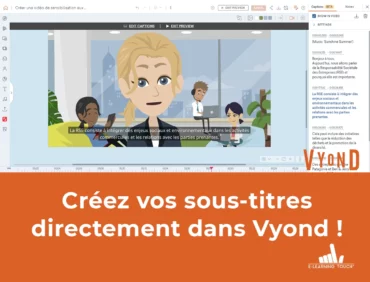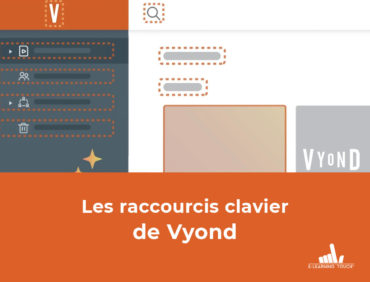Vyond est un outil de réalisation simple de vidéos animées professionnelles. En effet, il est composé d’une bibliothèque variée d’accessoires, de mouvements, de transitions, mais surtout de scènes préconçues à personnaliser.
Nous vous proposons régulièrement des astuces et tutoriels pour adapter les scènes et pour enrichir votre imagination. Nous vous apprenons ici à ajouter du mouvement aux arrière-plans de vos scènes, ainsi que la possibilité de créer des effets d’écrasement d’objets.
Ajoutez du mouvement à vos arrière-plans
Les arrière-plans mobiles sont un type d’arrière-plan différent qui fournit un élément de mouvement supplémentaire à vos scènes.
Si vous souhaitez ajouter un arrière-plan panoramique à votre vidéo, voici quelques étapes simples pour le faire !
1. Dans Vyond, cliquez sur le bouton “Arrière-plan”
2. Recherchez « Panning » (Panoramique en français) et choisissez l’arrière-plan panoramique que vous souhaitez utiliser

Le nombre de propositions dépend de si vous vous trouvez dans le mode Contemporain ou Business.
Vous pouvez également modifier la direction du panoramique de l’arrière-plan en cliquant sur “Inverser” en miroir :
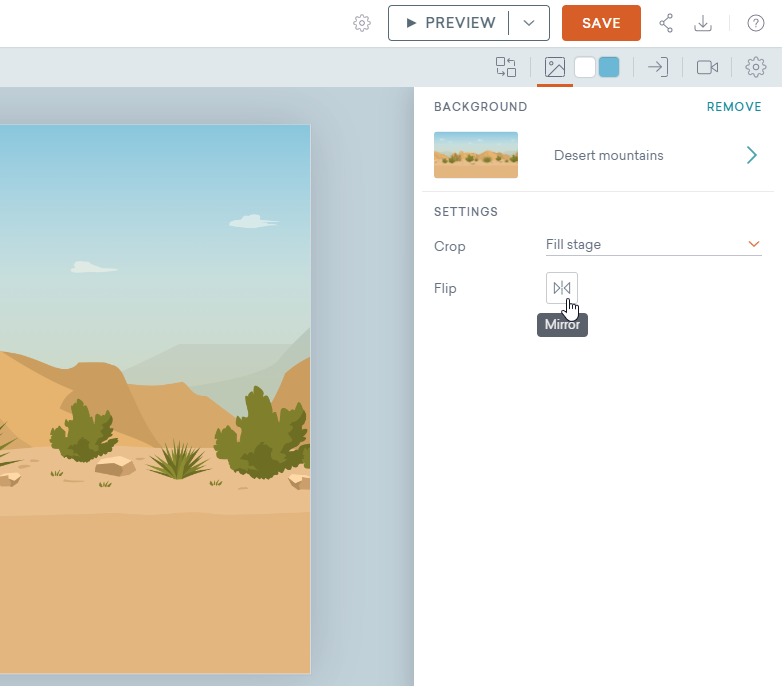
Une fois que vous avez choisi un arrière-plan que vous aimez, vous pouvez ajouter et personnaliser vos accessoires en ajoutant des effets d’entrée ou des trajectoires de mouvement pour continuer diverses actions dans la scène.
Créez un effet d’écrasement d’accessoire
Le principe d’écrasement et d’étirement décrit comment le fait de changer la forme d’un objet d’une position écrasée à une position étirée peut transmettre le mouvement, la vitesse et le volume.
En changeant la position et la forme d’un même objet en plusieurs scènes, vous pouvez rendre un objet moins rigide et imiter un mouvement réel.
Voici deux animations de balles rebondissantes :
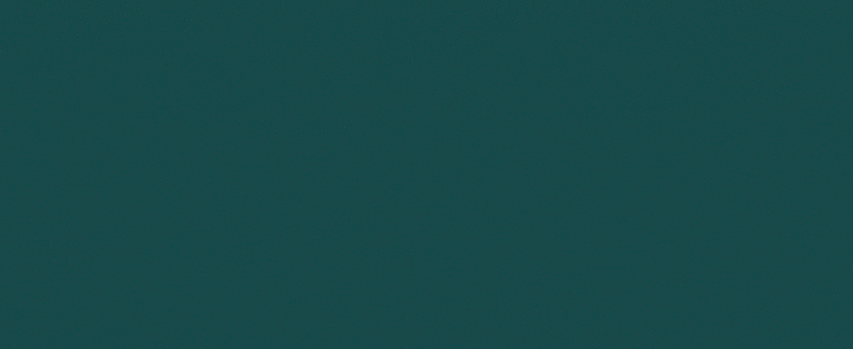
L’animation sur le côté gauche suit le principe d’écrasement et d’étirement, ce qui la rend réaliste et vivante. En revanche, celui de droite ignore le principe, donnant à la balle un aspect plat.
Pour y parvenir dans Vyond, utiliserez la fonction de scène continue ainsi que la trajectoire de mouvement. Nous allons vous expliquer comment créer un effet de balle tombant et rebondissant en s’écrasant :
1. Insérez votre objet à écraser via la bibliothèque d’accessoires :
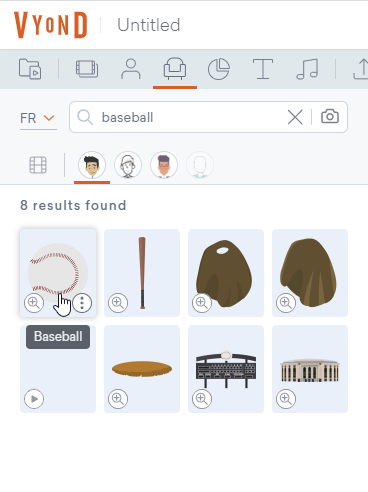
2. Redimensionnez-la en la réduisant en largeur avec votre curseur :
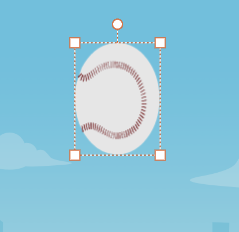
3. Ajoutez-lui une trajectoire vers le bas, et jusqu’en bas, pour un effet de balle tombant :
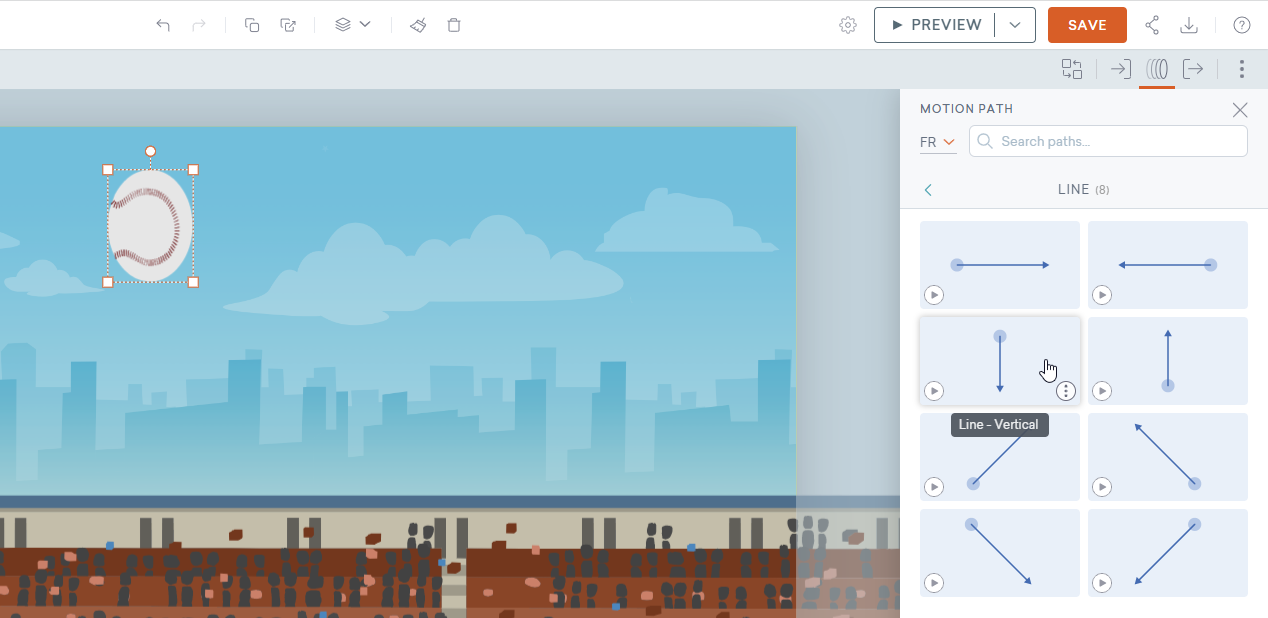
4. Changez le délai en chute plutôt rapide, comme 0,6 secondes :
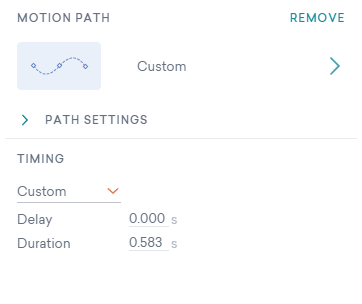
5. Ajoutez une nouvelle scène pour créer l’effet d’écrasement en cliquant sur « Continuer la scène » :
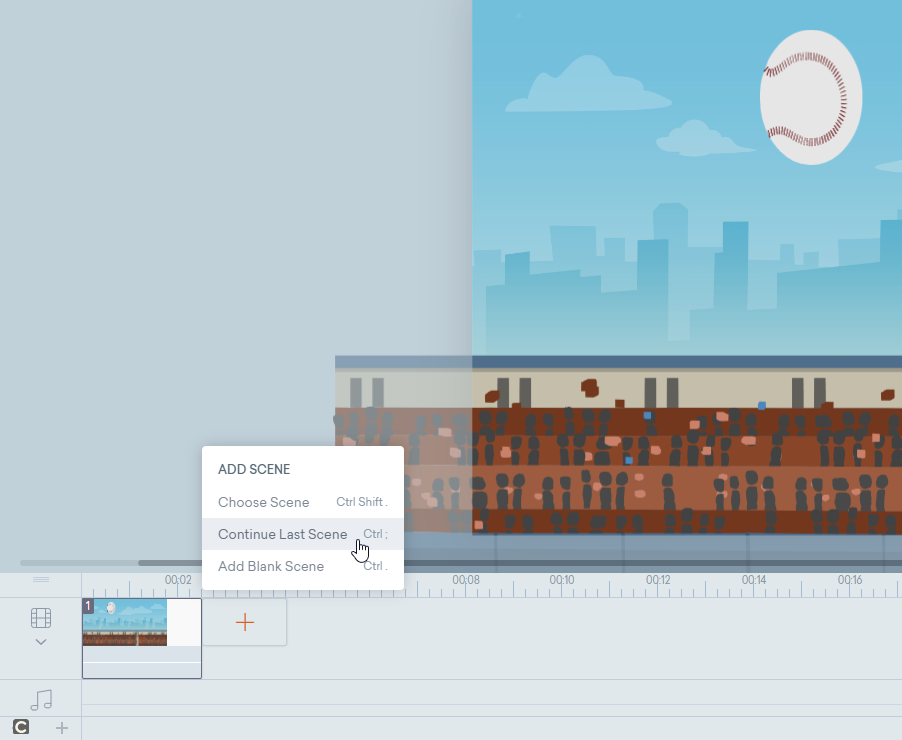
6. En sélectionnant la balle puis maintenant la touche Majuscule de votre clavier, ré-allongez horizontalement. Procédez comme cela en plusieurs scènes pour ajuster au fur et à mesure sa taille :
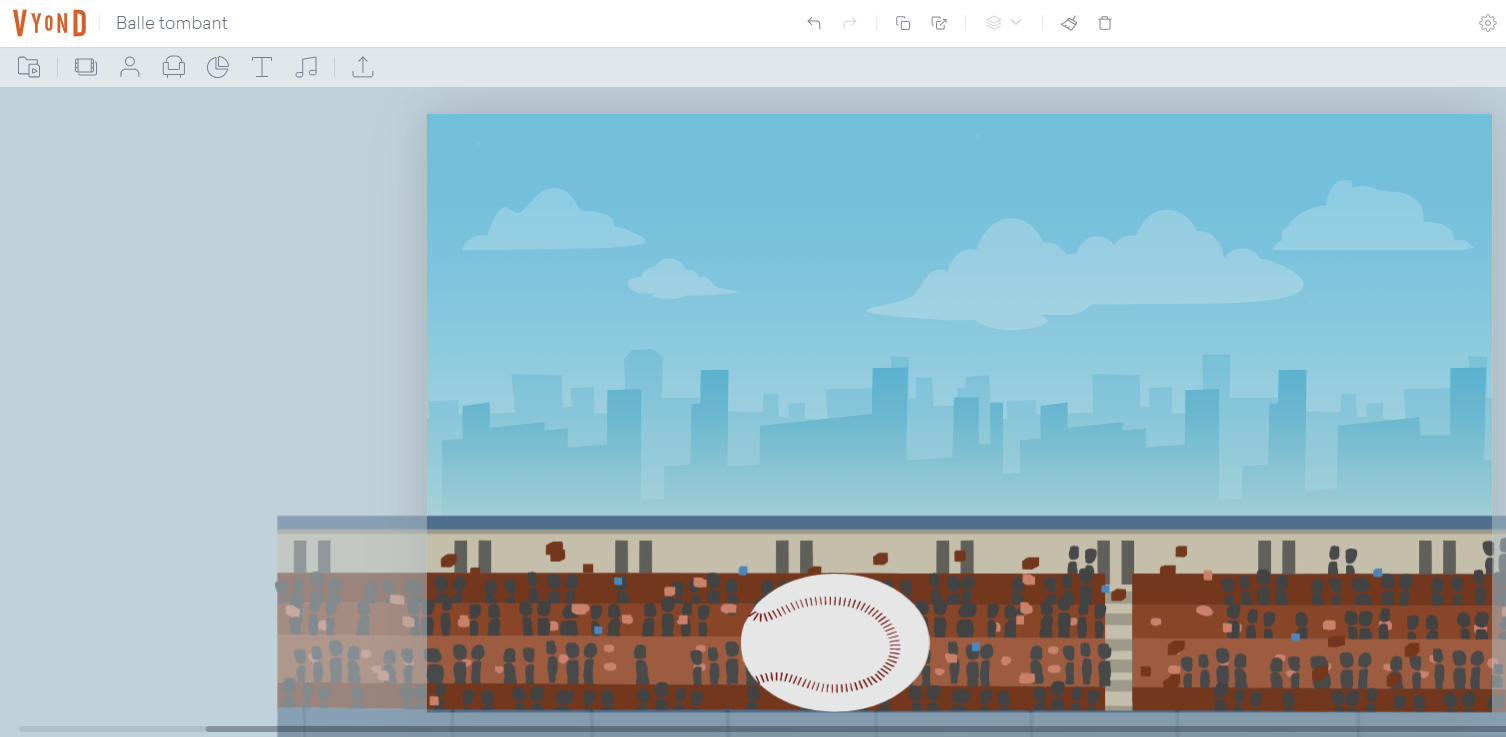
8. Ajustez la durée des scènes pour qu’elle se succèdent très rapidement :
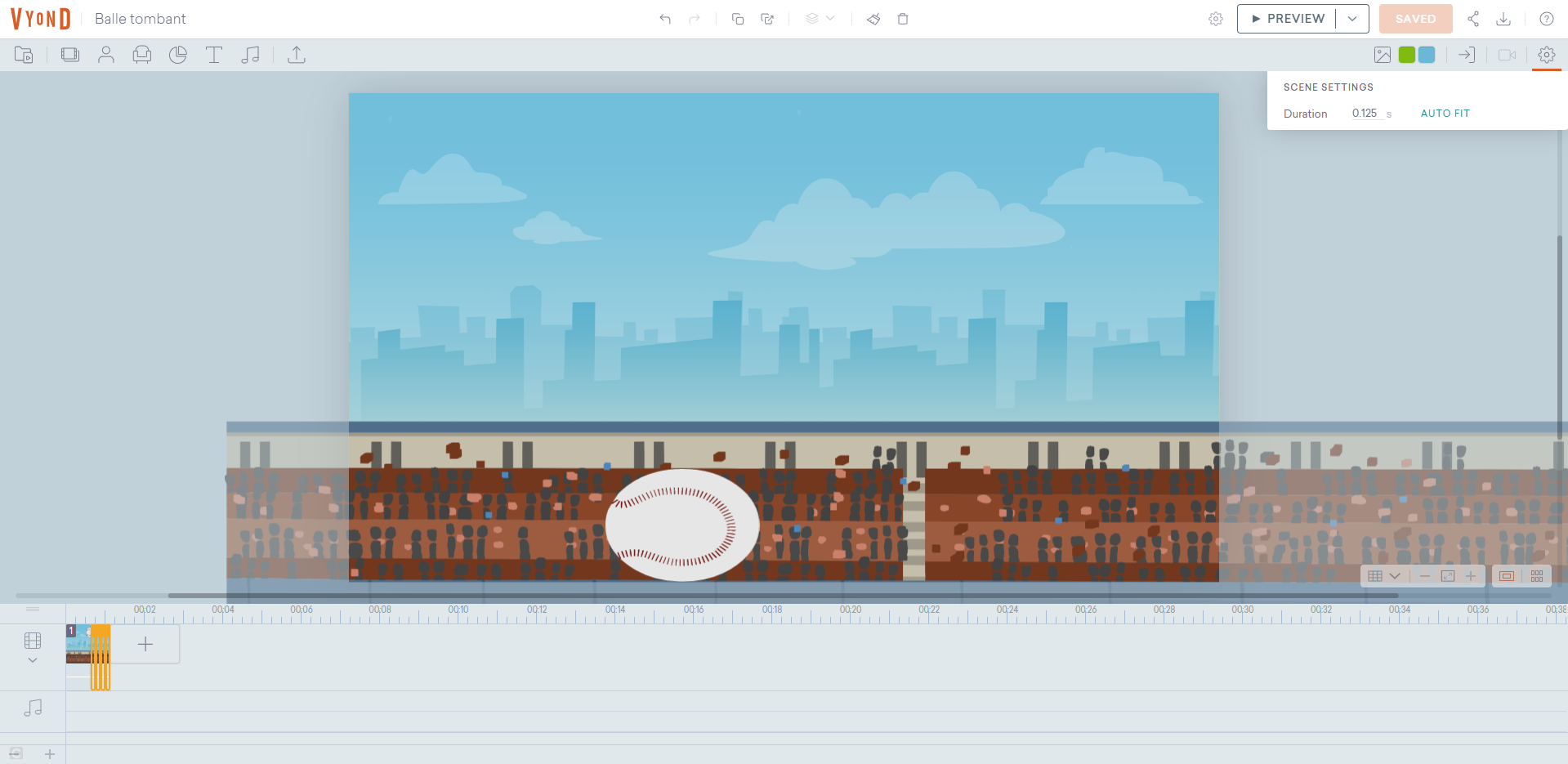
9. Réalisez les mêmes étapes dans un nouvelle scène de trajectoire vers le haut pour la faire remonter après le rebond, et ainsi de suite.
Notre équipe d’experts se tient à votre disposition pour vous aider à prendre en main Vyond, et mettre à votre service notre créativité !
Contactez-nous et obtenez votre abonnement à Vyond ou profitez d’une version d’essai de 14 jours.
En souscrivant avec nous, vous bénéficiez d’une assistance en français et d’une facture en euros.
Ces idées d’adaptation de fonctionnalités Vyond sont inspirées des partages de la communauté Vyond.